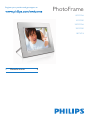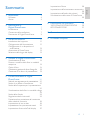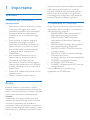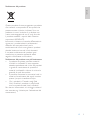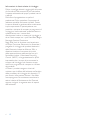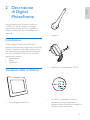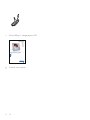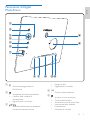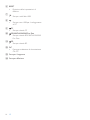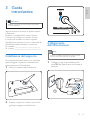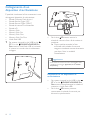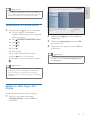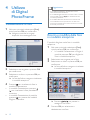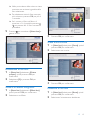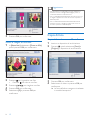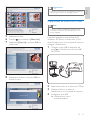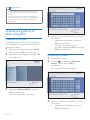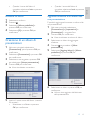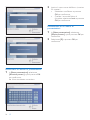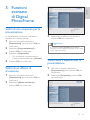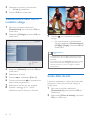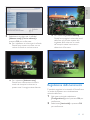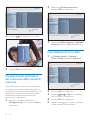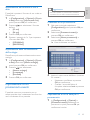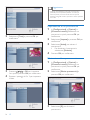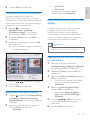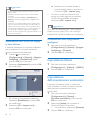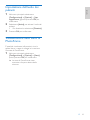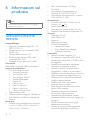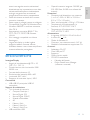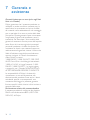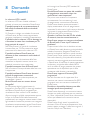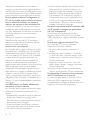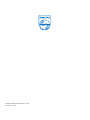Philips 10FF3CDW/00 Manuale utente
- Categoria
- Cornici per foto digitali
- Tipo
- Manuale utente
Questo manuale è adatto anche per

,7 Manuale utente
8FF3CDW
8FF3CME
10FF3CDW
10FF3CME
10FF3CMI
Register your product and get support at
PhotoFrame

3
Impostazione Demo 28
Impostazione dell’orientamento automatico
28
Impostazione dell’audio dei pulsanti 29
Visualizzazione dello stato di PhotoFrame
29
6 Informazioni sul prodotto 30
10FF3CDW/10FF3CME/10FF3CMI 30
8FF3CDW/8FF3CME 31
7 Garanzia e assistenza 32
8 Domande frequenti 33
Sommario
1 Importante 4
Sicurezza 4
Avviso 4
2 Descrizione di
Digital PhotoFrame 7
Introduzione 7
Contenuto della confezione 7
Panoramica di Digital PhotoFrame 9
3 Guida introduttiva 11
Installazione del supporto 11
Collegamento dell’alimentazione 11
Collegamento di un dispositivo di
archiviazione 12
Accensione di PhotoFrame 13
Selezione della lingua del display 13
4 Utilizzo di Digital PhotoFrame 14
Visualizzazione di foto 14
Ricerca e modifi ca delle foto in modalità
anteprima 14
Copia di foto 16
Creazione e gestione di album fotografi ci 18
Creazione di un album di presentazioni 19
5 Funzioni avanzate di Digital
PhotoFrame 21
Scelta di una sequenza per la presentazione 21
Scelta di un effetto di transizione 21
Scelta della frequenza per la presentazione
21
Visualizzazione delle foto in modalità collage
22
Scelta dello sfondo 22
Regolazione della luminosità 23
Protezione/non protezione del contenuto
della scheda di memoria 24
Impostazione di ora e data 24
Impostazione di un promemoria eventi 25
Impostazione Auto on/off del display 27
Italiano
IT

4
mancato rispetto di questa condizione renderà
nulle tutte le garanzie esplicite o implicite.
Eventuali operazioni espressamente vietate in
questo manuale e procedure di regolazione
o montaggio non consigliate o autorizzate nel
presente manuale invalidano la garanzia.
CE Declaration of Conformity
Philips Consumer Electronics declare under our
responsibility that the product is in conformity
with the following standards
EN60950:2000 (Safety requirement of
Information Technology Equipment)
EN55022:1998 (Radio Disturbance
requirement of Information Technology
Equipment)
EN55024:1998 (Immunity requirement of
Information Technology Equipment)
EN61000-3-2:2000 (Limits for Harmonic
Current Emission)
EN61000-3-3:1995 (Limitation of Voltage
Fluctuation and Flicker)
following provisions of directives applicable
73/23/EEC (Low Voltage Directive)
89/336/EEC (EMC Directive)
93/68/EEC (Amendment of EMC and Low
Voltage Directive)
and is produced by a manufacturing
organization on ISO9000 level.
•
•
•
•
•
•
•
•
1 Importante
Sicurezza
Precauzioni per la sicurezza e
manutenzione
Non toccare, premere, strofi nare o colpire
lo schermo con oggetti duri poiché
potrebbero provocare danni permanenti.
Scollegare PhotoFrame dalla presa di
corrente, se non lo si utilizza per lunghi
periodi.
Prima di pulire lo schermo, spegnere
il dispositivo e scollegare il cavo di
alimentazione. Utilizzare unicamente un
panno morbido e inumidito con acqua.
Non utilizzare alcol, sostanze chimiche
o detergenti per la casa per pulire
PhotoFrame.
Non collocare PhotoFrame vicino a
fi amme libere o altre fonti di calore,
compresa la luce diretta del sole.
Non esporre PhotoFrame alla pioggia o
all’acqua. Non posizionare mai contenitori
di liquidi, ad esempio vasi, in prossimità di
PhotoFrame.
Evitare di far cadere PhotoFrame per non
provocare danni.
Tenere il supporto lontano dai cavi.
Avviso
Qualsiasi modifi ca o intervento su questo
dispositivo, se non espressamente consentiti da
Philips Consumer Electronics, possono invalidare
il diritto dell’utente all’uso dell’apparecchio.
Garanzia
I componenti di questo prodotto non sono
riparabili dall’utente. Non aprire né rimuovere
i coperchi di protezione per accedere ai
componenti interni del prodotto. Le riparazioni
possono essere eseguite soltanto presso i centri
di assistenza e di riparazione autorizzati Philips. Il
•
•
•
•
•
•
•
IT

5
Smaltimento del prodotto
Questo prodotto è stato progettato e prodotto
con materiali e componenti di alta qualità, che
possono essere riciclati e riutilizzati. Se su un
prodotto si trova il simbolo di un bidone con
ruote, contrassegnato da una X, vuol dire che
il prodotto soddisfa i requisiti della Direttiva
comunitaria 2002/96/CE.
Informarsi sul sistema di raccolta differenziata in
vigore per i prodotti elettrici ed elettronici.
Attenersi alle normative locali per lo
smaltimento dei rifi uti e non gettare i prodotti
obsoleti insieme ai normali rifi uti domestici.
Il corretto smaltimento dei prodotti usati
contribuisce a prevenire potenziali effetti
negativi sull’ambiente e sulla salute.
Smaltimento del prodotto non più funzionante
Il prodotto acquistato contiene materiali
riciclabili e riutilizzabili. Vi sono apposite
aziende specializzate nel riciclo dei prodotti
in grado di massimizzare la quantità di
materiali riutilizzabili e ridurre al minimo la
quantità di quelli da smaltire.
È possibile conoscere le normative locali in
materia di smaltimento dei vecchi monitor
presso il proprio rivenditore Philips.
(Per i residenti in Canada e negli Stati
Uniti) Smaltire il prodotto in conformità
con le normative statali locali e federali.
Per ulteriori informazioni sul riciclaggio, visitare il
sito www.eia.org (iniziativa per l’educazione del
consumatore)
•
•
•
Italiano
IT

6
Informazioni ai clienti relative al riciclaggio
Philips si prefi gge obiettivi raggiungibili dal punto
di vista tecnico ed economico per ottimizzare
l’impatto ambientale dei propri prodotti, servizi
e attività.
Dalla fase di progettazione a quella di
produzione, Philips sottolinea l’importanza di
realizzare prodotti facilmente riciclabili. Presso
la nostra azienda, la gestione dello smaltimento
implica soprattutto la partecipazione, ove
possibile, a iniziative di recupero e programmi di
riciclaggio a livello nazionale, preferibilmente in
collaborazione con i concorrenti.
Attualmente è attivo un sistema di riciclaggio in
alcuni Paesi europei, tra i quali Paesi Bassi, Belgio,
Norvegia, Svezia e Danimarca.
Negli Stati Uniti, la divisione nord-americana
di Philips Consumer Electronics ha fi nanziato il
progetto di riciclaggio dei prodotti elettronici
della Electronic Industries Alliance (EIA) e
allestisce iniziative di recupero dai privati
delle apparecchiature elettroniche non più
funzionanti. Inoltre, il Northeast Recycling
Council (NERC), un’organizzazione no profi t
interstatale che si occupa di promuovere lo
sviluppo del riciclaggio nel mercato, sta per
avviare un programma di recupero e riutilizzo
dei prodotti.
A Taiwan i prodotti vengono ritirati dal
ministero per la difesa dell’ambiente nell’ambito
delle procedure di riciclaggio dei dispositivi IT:
per ulteriori informazioni, visitare il sito Web
www.epa.gov.tw. Per assistenza, consultare le
sezioni relative all’Assistenza e alla Garanzia
oppure rivolgersi al seguente team di esperti
dell’ambiente.
IT

7
Supporto
Adattatore di alimentazione CA-CC
CD-ROM (contenente il manuale
dell’utente in formato elettronico, il
software Philips PhotoFrame Manager e il
relativo manuale dell’utente)
•
•
•
2 Descrizione
di Digital
PhotoFrame
Congratulazioni per l’acquisto e benvenuti
in Philips. Per trarre il massimo vantaggio
dall’assistenza fornita da Philips, registrare il
proprio prodotto sul sito: www.Philips.com/
welcome.
Introduzione
Grazie a Digital PhotoFrame di Philips è
possibile visualizzare foto digitali con una qualità
elevata. Il dispositivo può essere posizionato su
una superfi cie piana oppure fi ssato alla parete
per una visualizzazione continua in una delle
seguenti tre modalità:
Presentazione
Sfoglia
Calendario
Contenuto della confezione
Philips Digital PhotoFrame
•
•
•
•
Italiano
IT

8
Cavo USB per il collegamento al PC*
Guida di avvio rapido
•
•
•
•
1
2
3
Quick start guide
8FF3CDW
8FF3CME
10FF3CDW
10FF3CME
10FF3CMI
Connect
Install
Enjoy
Eng
PhotoFrame
1
2
3
Quick start guide
8FF3CDW
8FF3CME
10FF3CDW
10FF3CME
10FF3CMI
Connect
Install
Enjoy
Eng
PhotoFrame
IT

9
Ritaglio di foto
Regolazione di ora/data
d OK
Conferma della selezione
e
Accesso al menu principale
Chiusura della tastiera
Accesso/chiusura del menu Foto
Interruzione della modalità
Presentazione
Riduzione di una foto
•
•
•
•
•
•
•
•
Panoramica di Digital
PhotoFrame
a
Accensione/spegnimento di
PhotoFrame
b
Visualizzazione della presentazione
Modifi ca della modalità di
presentazione
Ingrandimento di una foto
c
/ / /
Selezione dell’elemento precedente/
successivo/a destra/a sinistra
•
•
•
•
•
n
m
b
e
f
g
a
l
k
j
i
h
c
d
n
m
b
e
f
g
a
l
k
j
i
h
c
d
Italiano
IT

10
f RESET
Ripristino delle impostazioni di
fabbrica
g
Slot per unità fl ash USB
h
Slot per cavo USB per il collegamento
al PC
i
CF
Slot per scheda CF
j
SD/MMC/xD/MS/MS Pro Duo
Slot per scheda SD/MMC/xD/MS/MS
Pro Duo
k
SD
Slot per scheda SD
l DC
Presa per adattatore di alimentazione
CA-CC
m Foro per il supporto
n Foro per affi ssione
•
•
•
•
•
•
•
IT

11
Collegamento
dell’alimentazione
Nota
Quando si posiziona PhotoFrame, assicurarsi che la
presa di corrente sia facilmente accessibile.
•
1 Collegare il cavo di alimentazione alla
presa DC del PhotoFrame e alla presa di
corrente.
a
b
a
b
3 Guida
introduttiva
Attenzione
Utilizzare i comandi solo come indicato dal presente
manuale dell’utente.
•
Seguire sempre le istruzioni di questo capitolo
in sequenza.
Quando si contatta Philips, verrà richiesto
il numero del modello e il numero di serie.
Il numero del modello e di serie di questo
PhotoFrame si trovano sul retro o sulla base del
PhotoFrame stesso. Annotare i numeri qui:
N° modello __________________________
N° di serie ___________________________
Installazione del supporto
Per posizionare PhotoFrame su una superfi cie
piatta, collegare il supporto in dotazione alla
parte posteriore di PhotoFrame.
1 Inserire il supporto nel PhotoFrame.
2 Ruotare il supporto in senso orario di 45
gradi per collegarlo a PhotoFrame.
Italiano
IT

12
Per lo slot SD, invece, inserire la
scheda di memoria fi no a farla scattare in
posizione.
Dopo qualche secondo, le foto
archiviate nella scheda di memoria
vengono visualizzate consecutivamente
una dopo l’altra in modalità
Presentazione.
Suggerimento
Se la scheda di memoria è vuota o danneggiata, viene
visualizzato il messaggio “[Spiacenti, errore scheda/
dispositivo!]”.
•
Rimozione di un dispositivo di
archiviazione
Per quanto riguarda lo slot USB, lo slot
CF o lo slot SD/MMC/xD/MS/MS Pro
Duo, estrarre semplicemente la scheda di
memoria o l’unità fl ash USB.
Per lo slot
SD, invece, premere
nuovamente la scheda di memoria per
sbloccarla, quindi estrarla.
•
»
•
•
RESET
RESET
Collegamento di un
dispositivo di archiviazione
È possibile visualizzare le foto contenute in uno
dei seguenti dispositivi di archiviazione:
Scheda Compact Flash di tipo I
Scheda Secure Digital (SD)
Scheda Secure Digital (SDHC)
Scheda di memoria multimediale
Scheda xD
Memory Stick
Memory Stick Pro
Memory Stick Duo
Memory Stick Pro Duo
Unità fl ash USB
1 Per quanto riguarda lo slot USB, lo slot
CF o lo slot SD/MMC/xD/MS/MS Pro
Duo, inserire l’unità fl ash USB o la scheda
di memoria in modo che sia saldamente
collegata.
•
•
•
•
•
•
•
•
•
•
IT

13
2 Selezionare [Lingua] e premere OK per
confermare.
3 Selezionare [Imp lingua] e premere OK
per confermare.
4 Selezionare una lingua e premere OK per
confermare.
Suggerimento
Se si desidera impostare sempre la lingua all’accensione,
è possibile selezionare [Imp accensione]>[Attiva] nel
menu [Imp lingua].
•
Suggerimento
Se si utilizza una scheda xD da 2 GB in concomitanza
con un’unità USB, il sistema potrebbe risultare instabile.
Rimuovere la scheda xD oppure l’unità fl ash USB.
•
Accensione di PhotoFrame
1 Tenere premuto per più di 1 secondo.
Le foto vengono visualizzate in
modalità Presentazione con il seguente
ordine di priorità:
Slot
SD/MMC/xD/MS/MS Pro Duo
Slot
SD
Slot
CF
Slot
PhotoFrame
Per accendere PhotoFrame, tenere
premuto
per più di 2 secondi.
Per accedere al menu principale, premere
.
Suggerimento
È possibile spegnere PhotoFrame solo dopo che tutte
le operazioni di copia e salvataggio sono terminate.
Prima di rimuovere un dispositivo di archiviazione,
attendere sempre che tutte le foto vengano visualizzate
sul display.
•
•
Selezione della lingua del
display
È possibile selezionare la lingua del display.
1 Nel menu principale, selezionare
[Confi gurazione] e premere OK per
confermare.
»
»
»
»
»
»
•
•
Italiano
IT

14
Suggerimento
In modalità Presentazione, PhotoFrame mostra
automaticamente tutte le foto.
In modalità Sfoglia, PhotoFrame mostra la foto corrente
ed è possibile premere
/ per visualizzare la foto
successiva/precedente.
In modalità Calendario, PhotoFrame mostra le foto
con il calendario. Se si imposta l’ora corrente e un
promemoria, PhotoFrame mostra anche l’ora corrente
e l’ora del promemoria.
•
•
•
Ricerca e modifi ca delle foto
in modalità anteprima
È possibile sfogliare molte foto in modalità
anteprima.
1 Nel menu principale, selezionare [Foto],
quindi premere OK per confermare.
In modalità Presentazione o Sfoglia, è
possibile premere OK per sfogliare le
foto in modalità anteprima.
2 Selezionare una sorgente per le foto.
3 Selezionare un album e premere OK per
confermare.
Le foto dell’album vengono visualizzate
in modalità anteprima.
Premere
/ / / per passare in
rassegna le varie foto.
4 Premere OK per selezionare o
deselezionare una foto.
•
»
»
4 Utilizzo
di Digital
PhotoFrame
Visualizzazione di foto
1 Nel menu principale, selezionare [Foto],
quindi premere OK per confermare.
Vengono mostrate le sorgenti
disponibili che contengono foto.
2 Selezionare una sorgente e premere OK
per confermare.
3 Selezionare un album e premere OK per
confermare.
Le foto dell’album vengono visualizzate
in modalità anteprima.
4 Premere per visualizzare le foto in
modalità Presentazione.
In modalità Presentazione, premere
/ per visualizzare la foto precedente/
successiva.
In modalità Presentazione è possibile
premere
per passare alle modalità
Sfoglia e Calendario.
»
»
•
•
IT

15
3 Premere OK per confermare.
Scelta di una cornice
1 In [Menu foto], selezionare [Frame], quindi
premere OK per confermare.
2 Selezionare una cornice.
3 Premere OK per confermare.
Rotazione di una foto
1 In [Menu foto], selezionare [Ruota], quindi
premere OK per confermare.
2 Selezionare l’orientamento desiderato.
Nella parte destra dello schermo viene
mostrata una versione ingrandita della
foto selezionata.
Per selezionare tutte le foto mostrate
sullo schermo, premere OK per più di
1 secondo.
Se il numero di foto nell’album è
superiore a 16, è possibile premere
/ per passare alle 16 foto successive/
precedenti.
5 Premere per accedere al [Menu foto] e
gestire le foto.
Eliminazione di una foto
1 In [Menu foto], selezionare [Elimina
present.], quindi premere OK per
confermare.
2 Selezionare [Sì] e premere OK per
confermare.
Scelta di un effetto fotografi co
1 In [Menu foto], selezionare [Effetti foto],
quindi premere OK per confermare.
2 Selezionare un effetto.
»
»
»
Italiano
IT

16
Suggerimento
Per ottimizzare la qualità delle immagini, utilizzare la
funzione di zoom e ritaglio dell’immagine prima di
archiviarla all’interno di PhotoFrame.
Per i modelli 8FF3CDW/8FF3CME: la funzione di zoom
e ritaglio si applica solo a foto di formato superiore a
800x600 pixel.
Per i modelli 10FF3CDW/10FF3CME/10FF3CMI: la
funzione di zoom e ritaglio si applica solo a foto di
formato superiore a 800x480 pixel.
•
•
•
Copia di foto
Copia di foto da e verso PhotoFrame
1 Inserire un dispositivo di archiviazione.
2 Premere , quindi selezionare [Foto] >
[Origine] > dispositivo di archiviazione.
3 Premere OK per confermare.
4 Selezionare un album e premere OK per
confermare.
Le foto dell’album vengono visualizzate
in modalità anteprima.
»
3 Premere OK per confermare.
Zoom e ritaglio di una foto
1 In [Menu foto], selezionare [Zoom e rifi la],
quindi premere OK per confermare.
2 Premere per ingrandire una foto.
Premere
per ridurre una foto.
3 Premere / / / per ritagliare una foto.
4 Premere OK per confermare.
5 Selezionare [Sì] e premere OK per
confermare.
•
IT

17
Suggerimento
Quando la memoria non è più suffi ciente per archiviare
altre immagini, compare un messaggio di errore.
•
Copia di foto da e verso un PC/Mac
Nota
Quando si copiano o trasferiscono foto da e verso
un PC/Mac, è necessario che l’alimentazione CA sia
sempre collegata.
•
È possibile eseguire la copia di foto da PC
Windows (XP e Vista) o sistemi Mac (OS X)
verso PhotoFrame o su una scheda di memoria
collegata a PhotoFrame.
1 Collegare il cavo USB in dotazione alla
presa
su PhotoFrame e allo slot USB
del PC/Mac.
2 Selezionare le foto di un album sul PC/Mac.
3 Copiare le foto su un album di
PhotoFrame o su una scheda di memoria.
4 Scollegare il cavo USB.
PhotoFrame si riavvia
automaticamente.
»
RESET
RESET
5 Selezionare le foto.
6 Premere per accedere al [Menu foto].
7 Selezionare [Copia in] e premere OK per
confermare.
8 Selezionare un album e premere OK per
avviare la copia.
Italiano
IT

18
4 Inserire il nuovo nome dell’album (massimo
24 caratteri).
Selezionare un alfabeto e premere
OK per confermare.
Quando il nome dell’album è
completo, selezionare Invio e premere
OK per confermare.
Rinominare un album
1 Selezionare un album.
2 Premere per selezionare [Rinomina
album], quindi premere OK per
confermare.
Viene visualizzata una tastiera.
3 Inserire il nuovo nome dell’album (massimo
24 caratteri).
Selezionare un alfabeto e premere
OK per confermare.
•
•
»
•
Suggerimento
È inoltre possibile copiare foto da PhotoFrame o
da una scheda di memoria su PhotoFrame verso un
PC/Mac.
Tutte le foto elaborate e copiate su PhotoFrame
possono essere ridimensionate per la visualizzazione
ottimale su PhotoFrame e per liberare spazio di
archiviazione.
•
•
Creazione e gestione di
album fotografi ci
Creazione di un album
È possibile creare un album su PhotoFrame e
su un dispositivo di archiviazione disponibile su
PhotoFrame stesso.
1 Nel menu principale, selezionare [Foto],
quindi premere OK per confermare.
2 Selezionare una sorgente e premere OK
per confermare.
3 Selezionare [Nuovo album] e premere
OK per confermare.
Viene visualizzata una tastiera.»
IT

19
Quando il nome dell’album è
completo, selezionare Invio e premere
OK per confermare.
Aggiunta/rimozione di un album a/da
una presentazione
È possibile aggiungere/rimuovere un album a/da
una presentazione.
1 Nel menu principale, selezionare
[Presentazione] > [Impostazioni] >
[Presentazioni] > sorgente foto.
2 Premere OK per confermare.
Viene visualizzato un elenco di album.
3 Selezionare un album da aggiungere
all’elenco.
4 Premere per accedere al [Menu
presentazione].
5 Selezionare [Aggiungi album] o [Album
predefi nito] e premere OK per
confermare.
6 Selezionare un album e premere OK per
confermare.
L’album viene aggiunto alla/eliminato
dalla presentazione.
•
»
»
Quando il nome dell’album è
completo, selezionare Invio e premere
OK per confermare.
Eliminare un album
1 Selezionare un album.
2 Premere .
3 Selezionare [Album predefi nito] e
premere OK per confermare.
4 Selezionare [Sì] e premere OK per
confermare.
Creazione di un album di
presentazioni
1 Nel menu principale, selezionare
[Presentazione], quindi premere OK per
confermare.
2 Selezionare [Presentazioni] e premere OK
per confermare.
3 Selezionare una sorgente e premere OK
per selezionare [Nuova presentazione].
4 Premere OK per confermare.
Viene visualizzata una tastiera.
5 Inserire il nuovo nome dell’album (massimo
24 caratteri).
Selezionare un alfabeto e premere
OK per confermare.
•
»
•
Italiano
IT

20
2 Inserire il nuovo nome dell’album (massimo
24 caratteri).
Selezionare un alfabeto e premere
OK per confermare.
Quando il nome dell’album è
completo, selezionare Invio e premere
OK per confermare.
Eliminazione di un album di
presentazioni
1 In [Menu presentazione], selezionare
[Elimina present.], quindi premere OK per
confermare.
2 Selezionare [Sì] e premere OK per
confermare.
•
•
Rinominare un album di presentazioni
1 In [Menu presentazione], selezionare
[Rinomina present.], quindi premere OK
per confermare.
Viene visualizzata una tastiera.
»
IT

21
3 Selezionare un effetto di transizione e
premere OK per confermare.
Suggerimento
Se si seleziona l’effetto [Casuale], tutti gli effetti di
transizione verranno applicati in maniera casuale a tutte
le foto della presentazione.
•
Scelta della frequenza per la
presentazione
1 Nel menu principale, selezionare
[Presentazione], quindi premere OK per
confermare.
2 Selezionare [Frequenza] e premere OK
per confermare.
5 Funzioni
avanzate
di Digital
PhotoFrame
Scelta di una sequenza per la
presentazione
La presentazione può essere visualizzata in
sequenza o in maniera casuale.
1 Nel menu principale, selezionare
[Presentazione], quindi premere OK per
confermare.
2 Selezionare [Seq. presentazione] e
premere OK per confermare.
3 Selezionare [Sequenziale].
Per visualizzare la presentazione in
maniera casuale, selezionare [Casuale].
4 Premere OK per confermare.
Scelta di un effetto di
transizione
1 Nel menu principale, selezionare
[Presentazione], quindi premere OK per
confermare.
2 Selezionare [Effetto transizione] e
premere OK per confermare.
•
Italiano
IT
La pagina si sta caricando...
La pagina si sta caricando...
La pagina si sta caricando...
La pagina si sta caricando...
La pagina si sta caricando...
La pagina si sta caricando...
La pagina si sta caricando...
La pagina si sta caricando...
La pagina si sta caricando...
La pagina si sta caricando...
La pagina si sta caricando...
La pagina si sta caricando...
La pagina si sta caricando...
La pagina si sta caricando...
La pagina si sta caricando...
-
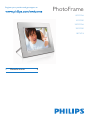 1
1
-
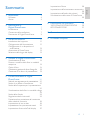 2
2
-
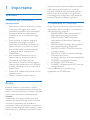 3
3
-
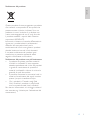 4
4
-
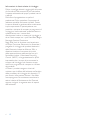 5
5
-
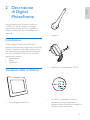 6
6
-
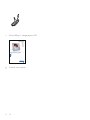 7
7
-
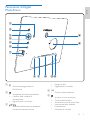 8
8
-
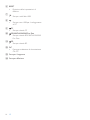 9
9
-
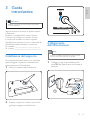 10
10
-
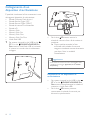 11
11
-
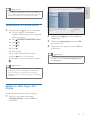 12
12
-
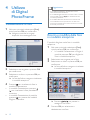 13
13
-
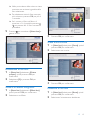 14
14
-
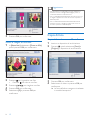 15
15
-
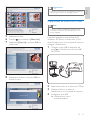 16
16
-
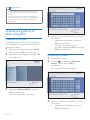 17
17
-
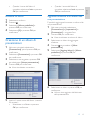 18
18
-
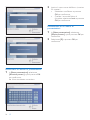 19
19
-
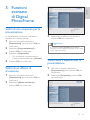 20
20
-
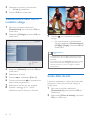 21
21
-
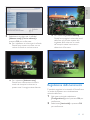 22
22
-
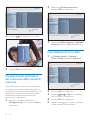 23
23
-
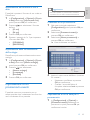 24
24
-
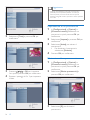 25
25
-
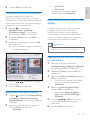 26
26
-
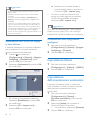 27
27
-
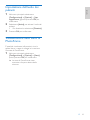 28
28
-
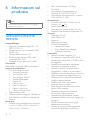 29
29
-
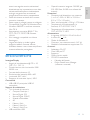 30
30
-
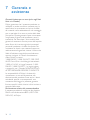 31
31
-
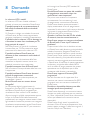 32
32
-
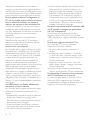 33
33
-
 34
34
-
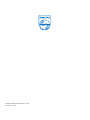 35
35
Philips 10FF3CDW/00 Manuale utente
- Categoria
- Cornici per foto digitali
- Tipo
- Manuale utente
- Questo manuale è adatto anche per
Documenti correlati
-
Philips SPF1017/00 Guida Rapida
-
Philips SPF2047/10 Manuale utente
-
Philips SPF2017/05 Guida Rapida
-
Philips SPF1017/00 Manuale utente
-
Philips 10FF3CME/00 Guida Rapida
-
Philips SPF1017/12 Manuale utente
-
Philips SPF4208/12 Guida Rapida
-
Philips SPF4208/12 Manuale utente
-
Philips SPF4610/12 Manuale utente
-
Philips SPH8208/12 Manuale utente